Come trasferire app da iPad a iPad
Se hai acquistato un nuovo iPad/iPhone o desideri condividere app dal tuo iPad all’iPad di qualcun altro, ti sarà difficile perché i dispositivi Apple non offrono la comoda funzione di condivisione delle app tra due dispositivi iOS. Pertanto avrai bisogno dell’aiuto di programmi di trasferimento di iPad di terze parti. Esistono vari tipi di strumenti di trasferimento per iPad su Internet e forniscono funzionalità come il trasferimento di app, contatti, musica e altro. Se desideri trasferire app da iPad a iPad, dovresti scegliere quella che semplifica il processo. Questo post introdurrà i 7 migliori software che aiutano a trasferire app da iPad a iPad in modo da poter completare l’attività senza alcuno sforzo. Dai un’occhiata se sei interessato.
Parte 1. Trasferisci app da iPad a iPad con DrFoneTool
Quando desideri trasferire app da iPad a iPad/iPhone, chiederai aiuto a iTunes per la prima volta. Ma sfortunatamente, se stai utilizzando due ID Apple, non sarai in grado di trasferire direttamente le app. Sebbene ci siano programmi che aiutano a trasferire app iOS, non hanno un’esperienza di trasferimento stabile. Tra tutti i programmi che ti consentono di trasferire app, DrFoneTool – Phone Manager (iOS) può essere considerato il migliore. Questo programma è di grande utilità per gestire e trasferire file per iPhone, iPad e iPod. Questa parte introdurrà come utilizzare questo software per trasferire app da iPad a iPad. Controlla.

DrFoneTool – Gestione telefono (iOS)
Trasferisci app da iPad a iPad
- Trasferisci, gestisci, esporta/importa musica, foto, video, contatti, SMS, app, ecc.
- Eseguire il backup di musica, foto, video, contatti, SMS, app, ecc. sul computer e ripristinarli facilmente.
- Trasferisci musica, foto, video, contatti, messaggi, ecc. da uno smartphone all’altro.
- Trasferisci file multimediali tra dispositivi iOS e iTunes.
- Pienamente compatibile con iOS 7, iOS 8, iOS 9, iOS 10, iOS 11 e versioni successive.
Come trasferire app da iPad a iPad?
Passo 1 Avvia DrFoneTool e collega gli iPad
Avvia DrFoneTool e seleziona Trasferisci dalla finestra principale. Collega i due iPad al computer con cavi USB. Il programma rileverà automaticamente i due iPad e visualizzerà le categorie di file nell’interfaccia principale.

Passo 2 Esporta app da iPad a PC
Scegli l’iPad da cui desideri trasferire le app e fai clic sulla categoria App. Quindi vedrai le tue app per iPad nella finestra. Seleziona le app che desideri e fai clic sul pulsante ‘Esporta’ per esportare le app sul tuo computer.

Passo 3 Installa le app dal PC all’iPad
Ora scegli l’altro iPad facendo clic sul triangolo nell’angolo in alto a sinistra e scegli la categoria App nella finestra del software. Successivamente, fai clic sul pulsante Installa per aggiungere app dal tuo computer al tuo iPad.
Nota: DrFoneTool – Phone Manager (iOS) supporta completamente il backup e l’esportazione di app da iPhone, iPad e iPod touch al computer con iOS 9.0 o versioni precedenti.
Altri articoli correlati:
1. Come trasferire app da iPad a computer
2. Come trasferire app da iPad a iPhone
Parte 2. Le migliori app per trasferire app da iPad a iPad
1. iTunes
Uno dei modi più popolari e comuni per trasferire app da iPad a iPad è utilizzare iTunes, che è il file manager ufficiale per i dispositivi iOS. Utilizzando iTunes, puoi trasferire foto, video, musica, app e tutti gli altri contenuti non solo tra iPad ma anche altri dispositivi iOS. Utilizzando iTunes puoi eseguire il backup dei dati da un iPad e quindi ripristinare lo stesso sull’altro iPad.
Vantaggi
- Essendo il software ufficiale, è il modo più popolare per trasferire i dati per i dispositivi iOS.
- Trasferisci app da iPad a iPad con semplici passaggi.
CONTRO
- Essendo pesanti e goffi, molte persone non preferiscono usare iTunes.
- Durante il processo di sincronizzazione, i dati disponibili sul dispositivo iOS verranno cancellati.
- Il backup archiviato su un PC non sarà visualizzabile e occupa molto spazio di archiviazione.
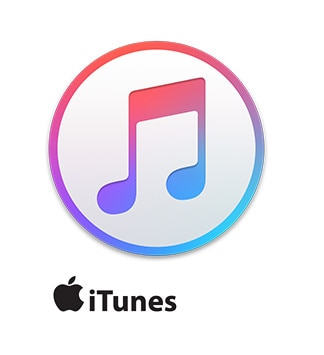
2. iCloud
Un altro modo comune per trasferire app da iPad a iPad è utilizzare iCloud. Utilizzando iCloud, gli utenti possono archiviare i dati delle app, i contatti e altri file su un dispositivo iOS e quindi recuperarli su un altro dispositivo senza utilizzare un PC. Il trasferimento di app e altri dati tra iPad e altri dispositivi viene eseguito a velocità elevata con una buona connessione. Anche se a volte rimarrai bloccato con il processo di backup, iCloud in generale è un’ottima scelta per trasferire app da iPad a iPad.
Vantaggi
- Gli utenti possono trasferire app da iPad a iPad senza utilizzare il computer.
- Servizio integrato da iOS 5, quindi gli utenti lo conoscono.
- Una volta che gli utenti hanno una connessione Wi-Fi, possono trasferire file con iCloud.
CONTRO
- Può funzionare solo con una buona connessione cellulare o Wi-Fi.
- Sono disponibili solo 5 GB di spazio libero e gli utenti devono pagare per più spazio di archiviazione.
- Problemi di sicurezza.

3. SynciOS
Stelle consigliate: 4/5
Paid App
Se sei stanco della complicata procedura dei dispositivi Apple che viene utilizzata per trasferire le app e altri dati, SynciOS è un salvataggio. Puoi trasferire facilmente app, musica, video, foto, eBook, libreria iTunes, contatti e tutti gli altri dati da un iPad all’altro con l’aiuto di SynciOS. Riconoscerà automaticamente il dispositivo collegato al computer e visualizzerà lo stato del telefono, nonché lo stato della batteria e lo stato di jailbreak. Puoi importare ed esportare liberamente file con l’aiuto di questa app e anche eseguire il backup di app, contatti, musica, messaggi e altri dati condivisi. I file possono anche essere convertiti in diversi formati di file utilizzando questo software.
Vantaggi
- Non solo può trasferire app, ma anche trasferire altri dati multimediali, documenti, eBook, contatti e messaggi.
- Disponibile per trasferire dati tra tutti i tipi di iDevice.
CONTRO
- Richiede l’installazione di iTunes.
- A volte funziona lentamente se più file vengono trasferiti insieme.
Recensioni
1. SynciOS è un’applicazione software moderna, intuitiva, diretta e facile da usare per il trasferimento di file tra computer e dispositivi iPhone, iPod o iPad. Tuttavia, il nostro test ha dimostrato che ha molti problemi di stabilità che deve risolvere, che minano il fattore affidabilità.-di Shayne
2. Ho un iPod Touch e mi piace fino a quando non devo collegarlo a iTunes. In effetti, una volta che ho copiato la mia musica e i miei video sull’iPod, non volevo cambiare nulla perché ciò significava usare di nuovo iTunes. Non più, Syncios FUNZIONA! È facile da usare e funzionale. Tutto diventa più semplice ora. Se ti senti frustrato con iTunes, dovresti provare Syncios.-by Klatu
3. SynciOS 1.0.6 riconosce automaticamente il tuo iPad, iPhone o iPod quando è collegato al PC. Visualizza una serie di informazioni sul dispositivo, incluso lo stato della batteria, indipendentemente dal fatto che sia stato eseguito il jailbreak (funziona con entrambi i tipi di dispositivi) e persino la data di scadenza del contratto stimata. Come le versioni precedenti di iTunes, SynciOS utilizza una colonna a sinistra dello schermo per consentirti di navigare nell’applicazione e in un dispositivo connesso mentre visualizzi maggiori informazioni sulla schermata principale.-di Cassavoy
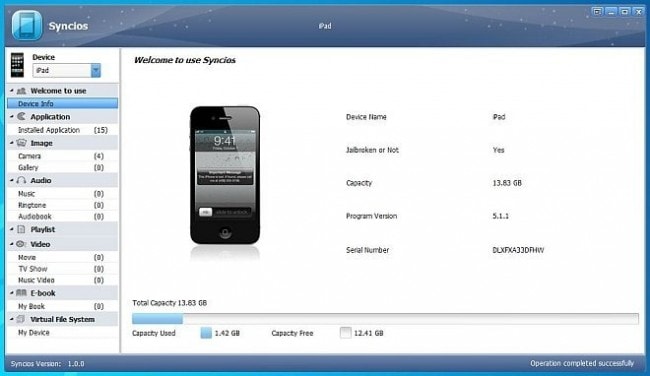
4. Leawo iTransfer
Stelle consigliate: 4/5
Paid App
Se desideri trasferire app da iPad a iPad o trasferire altri tipi di file, Leawo iTransfer è un’app efficace per portare a termine il lavoro. Non solo ti aiuterà a trasferire app, ma trasferirà anche film, musica, programmi TV, suonerie, contatti, foto, video e altri dati sul tuo telefono. È un programma molto intuitivo con un’interfaccia semplificata. Può trasferire in modo efficace file di grandi dimensioni alla volta senza causare alcuna perdita di qualità al file da trasferire. Tutto questo avviene a una velocità molto elevata. Quindi, ti libererai dei problemi di condurre i trasferimenti con l’aiuto di iTunes. Questa app è ricca di funzionalità che miglioreranno facilmente l’intera esperienza di trasferimento.
Vantaggi
- Supporta l’ultimo iOS 7.
- Può trasferire più file alla volta.
- Funziona ad una velocità elevata.
- Può anche funzionare come gestore di playlist.
- Può fornire un backup efficace e garantito per i dati sul tuo iPad.
CONTRO
- È costoso rispetto alle sue alternative gratuite.
- Non compatibile con il backup dei contatti iCloud.
- Nessun supporto per il backup delle emoji sui messaggi. Pertanto, è possibile eseguire il backup solo dei testi.
Recensioni
1. Leawo iTransfer esegue il backup dei dati della tua app in modo efficace. Se disponi di un backup dell’app fornita da questo software e lo ripristini, il 99 percento delle volte sarai esattamente da dove eri rimasto, senza dati mancanti. Tuttavia, la velocità di backup non è la massima; abbiamo avuto bisogno di 20 secondi per eseguire il backup di un’app da 60 MB di Drake
2. Leawo iTransfer è senza dubbio una pratica applicazione di trasferimento file che puoi utilizzare per gestire i contenuti dei tuoi dispositivi iPhone, iPod e iPad. Può essere utilizzato sia dai principianti che dagli utenti avanzati, grazie alla sua interfaccia intuitiva e alla semplicità generale.-Alex
3. Leawo mi informa che puoi trasferire allo stesso modo i file tra il dispositivo iOS e la libreria di iTunes e anche la normale archiviazione sul tuo PC o Mac.-di Mark

5. iMazing
Stelle consigliate: 4/5
Paid App
È un software efficace per trasferire app da un iPad all’altro senza che i file vengano cancellati durante la procedura di trasferimento. Ha anche una funzione speciale nota come strumento di estrazione dei dati dell’app con l’aiuto del quale puoi facilmente eseguire il backup, il ripristino e il trasferimento dei dati dell’applicazione da un dispositivo all’altro, condividendoli in modo efficace. È molto facile da usare e può anche facilitare il backup dei file con un clic. Ti aiuterà a eseguire il backup dei file in modo da poter eliminare i problemi di archiviazione sul tuo iPad. Con l’aiuto di questa applicazione, potrai mantenere la qualità delle app che stai trasferendo.
Vantaggi
- Consente il trasferimento di file e cartelle da e verso qualsiasi iPad, iPhone e iPod.
- Consente l’accesso allo scambio di app di terze parti insieme all’archiviazione e al backup di dati importanti.
- Consente agli utenti di accedere al file system iOS da qualsiasi PC utilizzando il software con o senza jailbreak.
CONTRO
- Costoso rispetto alle alternative gratuite.
- Funziona lentamente quando vengono trasferiti più file.
Recensioni degli Utenti
1. L’installazione è stata perfetta, tutti i driver Apple vengono scaricati automaticamente, non ho avuto bisogno di installare iTunes, il che è fantastico… L’interfaccia utente è pulita, il trasferimento dei file alle sandbox delle app funziona abbastanza bene. Puoi anche estrarre/importare app con il loro contenuto, eseguire il backup/ripristinare il tuo iPhone. Dopo una settimana di utilizzo, posso dire che iMazing è molto ben sviluppato e molto più stabile di tutti i concorrenti, da parte di Rob
2. Maledettamente brillante! Mi serviva solo per togliere la musica dal mio iTouch rotto, ma da allora l’ho usato per un sacco di più L’ho usato per trasferire i miei contatti dal mio iPhone al mio iPad, trasferire la cronologia delle chiamate e persino trasferire il mio gioco punteggi elevati tra i dispositivi. Chrz :)-di Plimpsy
3. Aiuta a trasferire i file vocali dal telefono al PC. Ottimo strumento per gli studenti che usano i loro telefoni per registrare le lezioni.-di Stilly

6. Xender
Stelle consigliate: 4/5
Free App
Xender è un’applicazione che può essere installata su un iPad o qualsiasi altro dispositivo iOS, nonché un dispositivo Android, e aiuta a trasferire app da iPad a iPad senza sforzo. Funziona più velocemente del normale trasferimento Bluetooth e non è necessario collegare i dispositivi a un PC o Mac per il trasferimento. L’app non richiede cavi per il trasferimento.
Vantaggi
- Può condividere tutti i tipi di file.
- Non richiede connessioni a Internet per trasferire i contenuti.
- Il trasferimento è più veloce del Bluetooth e più semplice di AirDrop.
- Non c’è bisogno di NFC.
- Può essere utile anche come file manager.
CONTRO
- Ha avuto molte interruzioni dagli annunci.
- Funziona molto lentamente dopo gli aggiornamenti.
Recensioni degli utenti:
1. Questa è la prima volta che darei 5 stelle. Non puoi migliorare la perfezione. Bravi ragazzi.-da Ani
2. Fantastico per le persone che lavorano con i telefoni. Uso questa app religiosamente. Sono fiducioso che questo sia abbastanza facile che la maggior parte degli utenti standard possa navigare senza problemi. – di Crowe
3. Questa app è fantastica! Finalmente, posso trasferire tutti i miei file da e verso il mio PC, scaricalo ora!!-di Jake
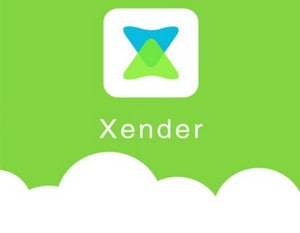
7. App iMobie Trans
Stelle consigliate: 5/5
Paid App
App Trans di iMobie è un eccellente programma per trasferire app tra iPad e altri dispositivi iOS. Il software dispone di tre modalità di trasferimento, che aiutano a trasferire i dati dell’app senza alcuna perdita. Non ci sono restrizioni su iTunes o iCloud durante il trasferimento di app tra iPad e altri dispositivi iOS, quindi il processo è facile da eseguire.
Vantaggi
- Consente il trasferimento di app tra iPad e altri dispositivi iOS a una velocità elevata senza alcuna restrizione di iTunes o iCloud.
- Sono presenti 3 modalità di trasferimento che aiutano a trasferire i file con facilità.
CONTRO
- Consente solo il trasferimento tra dispositivi iOS e non su PC o iTunes.
Recensioni degli utenti:
1. Ho appena aggiornato il mio iPhone 4 a iPhone5 e voglio mantenere tutte le app che ho usato sul vecchio telefono. Uso questo software per trasferire tutte le mie app in modo da non doverle cercare e riscaricare di nuovo. La parte migliore è che mi offre diverse opzioni e posso ancora conservare questi dati dell’app precedentemente salvati. Questo è molto importante per me!
2. iMobie AnyTrans è il programma che offre la gestione di iPhone, iPad e iPod tutto in un unico programma. Ora puoi inserire musica, film, app e qualsiasi altro tipo di file di intrattenimento direttamente sui tuoi dispositivi Apple, inclusi iPhone 5s, iPad Air e tutti i dispositivi Apple iDevice realizzati dall’iPod, iPhone e iPad originali.
3. Sono stato così felice di aver scoperto questa app perché trasferisco spesso i dati delle app dopo aver ripristinato in modo pulito il mio dispositivo (lo faccio dopo ogni aggiornamento importante per migliorare le prestazioni). In precedenza, dovevo eseguire manualmente questo noioso processo utilizzando iPhone Backup Extractor e iExplorer, ma non più!
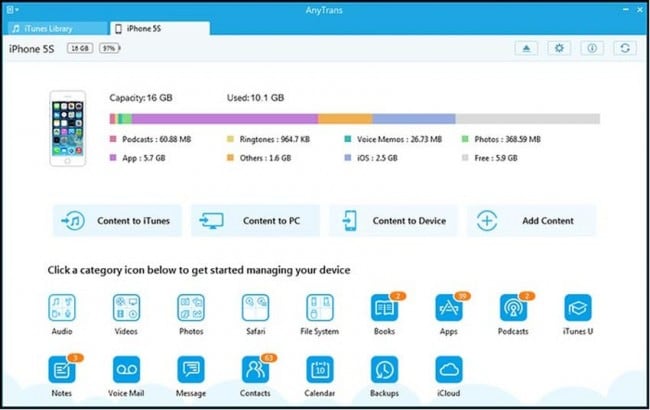
Parte 3. Tabella di confronto
| Nome dell’app/caratteristiche | Gratuito o a pagamento | Sistemi operativi supportati | Connessione Internet | Trasferimento di altri file |
|---|---|---|---|---|
| iTunes | Gratuito | Windows e Mac | Non | Sì: foto, file musicali, video e altro |
| iCloud | Libera fino a 5 GB di spazio | Windows e Mac | Sì | Sì: foto, musica, video e altro. |
| SynciOS | A pagamento | Windows e Mac | Non | Sì: foto, musica, video, eBook e altro. |
| Leawo iTransfer | A pagamento | Windows e Mac | Non | Sì: foto, video, musica, film, suonerie e altro. |
| Imazing | A pagamento | Windows e Mac | Non | Sì, musica e altri file. |
| Xender | A pagamento | Windows e Mac | Non | Sì, musica, foto e altri file. |
| iMobie App Trans | A pagamento | Windows e Mac | Non | Sì: film, musica e altri file. |
Leggi di più La nostra recensione per le app correlate Supporto per iPad:
ultimi articoli

